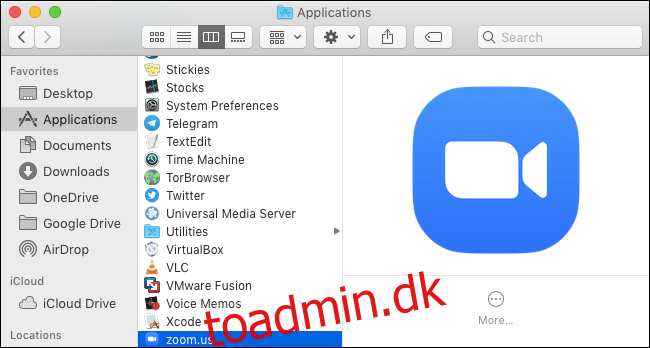Zoom, en populær videokonferenceapplikation, er i varmt vand i dag. Mac-versionen kører en hemmelig webserver i baggrunden – selv efter du har afinstalleret den! – som kan bruges til at geninstallere Zoom og endda tænde dit videokamera.
Hvis du spekulerer på, om du er berørt – måske er du ikke sikker på, om nogen nogensinde har installeret Zoom på din Mac og derefter afinstalleret det – her er, hvordan du tjekker det.
For at se, om du har den primære Zoom-app installeret i øjeblikket, skal du åbne Finder-appen, vælge Programmer og se efter “zoom.us” på listen. Hvis du har denne app installeret, har du næsten helt sikkert webserveren kørende.
Men selvom du ikke har appen her, vil webserveren stadig køre i baggrunden, hvis du nogensinde har installeret og derefter afinstalleret Zoom.
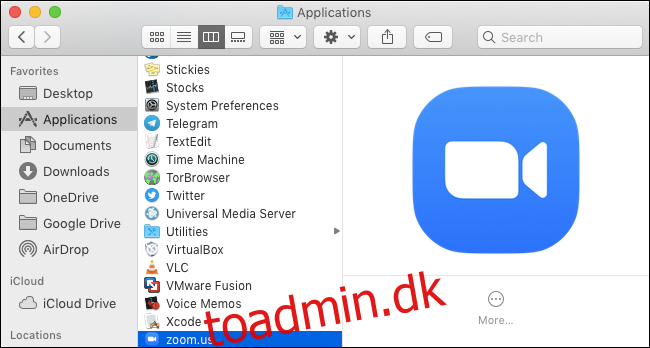
For at kontrollere, om serveren kører, skal du åbne et terminalvindue. For at gøre det skal du trykke på Kommando+Mellemrum for at åbne Spotlight-søgning, skrive “Terminal” og trykke på Enter. Du kan også gå til Finder > Programmer > Hjælpeprogrammer > Terminal.
For at finde ud af, om webserveren kører, skal du skrive følgende kommando og trykke på Enter:
lsof -i :19421
Hvis du ser en “ZoomOpene”-proces køre, kører webserveren i baggrunden. Hvis du ikke gør det, er det ikke.
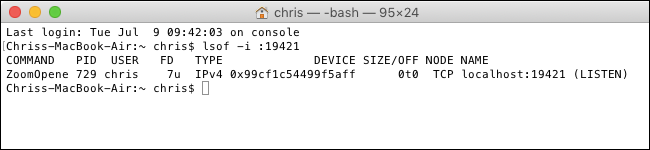
Hvis du ser Zooms webserver køre, og du vil fjerne Zoom helt fra dit system, skal du køre følgende kommandoer.
Disse antager, at du først har afinstalleret Zoom-appen fra mappen Programmer. Hvis du ikke har, vil en Zoom-opdatering sandsynligvis genaktivere webserveren.
pkill ZoomOpener rm -rf ~/.zoomus

hvis du gerne vil beholde Zoom installeret, Lifehacker‘s hurtige guide påpeger, at du bør aktivere “Sluk min video, når du deltager i et møde” for en sikkerheds skyld. Jonathan Leitschuhs original afsløring giver flere oplysninger om problemet.
Browserbaserede videokonferenceapps kan være en bedre løsning i fremtiden – hvis du bare bruger et program i en browser uden softwareinstallation, kan det ikke gøre lyssky ting som dette på din Mac eller pc.
ProTip: Bare afinstaller alle mødeapps fra din computer. Brug browserversionen af mødeklienten. De fungerer godt nu. Apps kører ting i baggrunden, og jeg vil ikke engang komme ind på de dumme ting, de spilder CPU-tid på, når du aldrig selv bruger dem 99,9 % af tiden.
— SwiftOnSecurity (@SwiftOnSecurity) 9. juli 2019